قم باستكشاف هذه المشكلة وإصلاحها عن طريق تحديث المتصفحات
- قد تكون حسابات Microsoft الشخصية غير المدعومة للتطبيقات بسبب مشكلات ذاكرة التخزين المؤقت للمتصفح.
- ستساعدك تجربة حساب Microsoft آخر في معرفة مكان المشكلة.
- بالإضافة إلى ذلك ، يمكن أن تؤدي إعادة تعيين خطأ مطالبة التطبيق إلى حل المشكلة.

Xالتثبيت عن طريق النقر فوق ملف التنزيل
- قم بتنزيل Fortect وتثبيته على جهاز الكمبيوتر الخاص بك.
- ابدأ عملية مسح الأداة للبحث عن الملفات الفاسدة التي هي مصدر مشكلتك.
- انقر بزر الماوس الأيمن فوق ابدأ الإصلاح لذلك يمكن للأداة بدء الخوارزمية الإصلاحية.
- تم تنزيل Fortect بواسطة 0 القراء هذا الشهر.
يمكن أن يواجه تسجيل الدخول إلى حسابك على أحد التطبيقات العديد من المشكلات بسبب أخطاء في نوع الحساب. حسابات Microsoft الشخصية غير المدعومة لهذا التطبيق هي خطأ يشير إلى المشكلة.
قضايا أخرى مثل اختراق حساب مايكروسوفت من الاهتمامات الحاسمة التي يواجهها المستخدمون مع حسابات Microsoft.
لماذا أحصل على حساب Microsoft الشخصي الخاص بي غير مدعوم لهذا التطبيق؟
عند استخدام بعض خدمات Microsoft التي تتطلب منك تسجيل الدخول إلى حسابك ، قد تتعرض لأخطاء في حسابك الشخصي. هذا يعني أن Microsoft لا يمكنها معالجة الحساب الشخصي الذي سجلته.
في بعض الأحيان ، قد تتلقى هذا الخطأ بسبب مشاكل ذاكرة التخزين المؤقت للمتصفح. عندما تصبح ذاكرة التخزين المؤقت للمتصفح قديمة ، يمكن أن تتلف وتؤثر على أنشطة حسابك. العوامل الأخرى التي يمكن أن تتسبب في عدم دعم حساب Microsoft الشخصي لخطأ التطبيق هذا:
- المتصفحات القديمة - قد تكون محاولة تسجيل الدخول إلى حساب Microsoft الخاص بك على متصفح قديم أمرًا صعبًا لأنه غير مستقر. وبالتالي ، يمكنك التحقق من كيفية ذلك امسح ذاكرة التخزين المؤقت وملفات تعريف الارتباط في المتصفحات هنا.
- معلومات حساب خاطئة - يمكن للمستخدمين في بعض الأحيان أن يخطئوا في اعتبار حساباتهم الشخصية حسابات مؤسسية. لذا ، يمكنك أن تصادف مشاكل إذا كنت تحاول تسجيل الدخول بحساب مختلف.
يمكن أن يختلف سبب الخطأ في ظروف مختلفة. ومع ذلك ، يمكنك إصلاح الخطأ عن طريق استكشاف أخطاء الإعدادات على جهازك وإصلاحها.
ماذا أفعل إذا كانت حسابات Microsoft الشخصية الخاصة بي غير مدعومة لهذا التطبيق؟
قبل متابعة أي عملية متقدمة لاستكشاف الأخطاء وإصلاحها ، جرب الفحوصات الأولية التالية:
- إصلاح ازدحام الشبكة على جهاز الكمبيوتر الخاص بك.
- أغلق وأعد فتح المتصفح.
إذا استمر الخطأ ، فتابع مع الحلول أدناه:
1. أعد تشغيل الكمبيوتر في الوضع الآمن
- انقر بزر الماوس الأيسر فوق ملف يبدأ زر ، حدد قوة، اضغط مع الاستمرار على يحول على لوحة المفاتيح ، وانقر إعادة تشغيل.
- بمجرد إعادة توجيهك إلى شاشة الخيارات ، حدد استكشاف الاخطاء، ثم اضغط خيارات متقدمة.

- يختار إعدادات البدء.

- اضغط على F4 ل تمكين الوضع الآمن وانقر على إعادة تشغيل زر.

حاول تسجيل الدخول إلى حساب Microsoft الخاص بك وتحقق من استمرار المشكلات. إعادة تشغيل Windows في الوضع الآمن سيصلح أي أخطاء أو أنشطة في بدء التشغيل يمكن أن تسبب مشاكل للتطبيق.
2. امسح ذاكرة التخزين المؤقت للمتصفح
- قم بتشغيل متصفح Chrome ، انقر فوق قائمة طعام زر ، حدد أدوات أكثر، ثم انقر فوق محو بيانات التصفح.

- اختر أ النطاق الزمني من أجل مسح البيانات.
- حدد المربعات الخاصة بـ ملفات تعريف الارتباط وبيانات الموقع الأخرى و الصور والملفات المخزنة مؤقتًا، ثم انقر فوق امسح البيانات زر لحذف ذاكرة التخزين المؤقت للمتصفح.

- أعد تشغيل المتصفح وتحقق من استمرار الخطأ.
سيؤدي حذف ذاكرة التخزين المؤقت للمتصفح مسح ملفات ذاكرة التخزين المؤقت الفاسدة التي قد تؤثر على تسجيل الدخول إلى حساب Microsoft على التطبيق.
- حصة سطح المكتب مقابل الكمبيوتر المحمول في السوق: ماذا يفضل الناس؟
- 0x80072f78 خطأ في نظامي التشغيل Windows 10 و 11: كيفية إصلاحه
- ما هو Wmpnscfg.exe وهل من الآمن إزالته؟
- ما هو Regsvcs.exe وهل يجب عليك إلغاء تثبيته؟
- ما هو ملف Osppsvc.exe وكيفية إصلاح أخطاءه؟
3. قم بالتبديل إلى متصفح آخر
نصيحة الخبراء:
برعاية
يصعب معالجة بعض مشكلات الكمبيوتر ، خاصةً عندما يتعلق الأمر بملفات النظام المفقودة أو التالفة ومستودعات Windows.
تأكد من استخدام أداة مخصصة ، مثل فورتكت، والتي ستقوم بمسح واستبدال الملفات المعطلة بإصداراتها الحديثة من مستودعها.
إذا لم يؤد مسح ملف ذاكرة التخزين المؤقت للمتصفح إلى حل المشكلة ، فحاول الوصول إلى خدمة Microsoft على متصفح آخر وتحقق مما إذا كانت تعمل أم لا.
يمكنك التحقق من أفضل المتصفحات لنظام التشغيل Windows 10/11.
توصيتنا لمتصفح رائع هي أوبرا نظرًا لأنه خفيف الوزن ويتم تحميله بشكل أسرع من معظمه ويأتي مع الكثير من الميزات الفريدة والمفيدة.
لدى Opera شبكة افتراضية خاصة مجانية خاصة بها يمكنك استخدامها لتعزيز خصوصيتك على الإنترنت [جنبًا إلى جنب مع مانع الإعلانات لإبعاد كل تلك الإعلانات والإشعارات المزعجة.

أوبرا
أحد أفضل المتصفحات التي ستخلق تجربة تصفح أكثر سلاسة.4. تصفح باستخدام وضع التصفح المتخفي على متصفحك
- انقر نقرًا مزدوجًا فوق رمز متصفح Chrome لتشغيله.
- انقر على ثلاث نقاط عمودية لفتح ملف قائمة طعام، ثم حدد نافذة التصفح المتخفي الجديد من القائمة المنسدلة.

- حاول الوصول إلى خدمة Microsoft وتحقق من استمرار الخطأ.
التصفح المتخفي يسمح لك بالتصفح في وضع الخصوصية ، ويمكنه إصلاح حسابات Microsoft الشخصية التي لا يدعمها هذا التطبيق.
5. استخدم حساب Microsoft آخر
لتأكيد ما إذا كان ملف المشكلة من حساب Microsoft الخاص بك، حاول استخدام حساب Microsoft لمستخدم آخر ومعرفة ما إذا كان يعمل أم لا. إذا نجح الأمر ، فأعد التسجيل في الخدمة مما أدى إلى ظهور الخطأ.
أيضًا ، انتبه إلى الحساب المسجل وتأكد من تسجيل الدخول باستخدام بيانات اعتماد الحساب الصحيحة. إذا لم يعمل الحساب ، فحاول إعادة تعيين التطبيق.
6. إعادة تعيين التطبيق مطالبة الخطأ
- يضعط شبابيك + أنا لإطلاق إعدادات Windows برنامج.
- اذهب إلى تطبيقات وانقر التطبيقات المثبتة.

- انقر على خيارات بجانب التطبيق الذي تريد إعادة تعيينه ، ثم انقر فوق خيارات متقدمة.

- انقر على إعادة ضبط زر لاستعادة التطبيق إلى حالته الأصلية.

يمكن أن تؤدي إعادة تعيين التطبيق إلى إصلاح المشكلات التي تمنعه من قبول بيانات اعتماد تسجيل دخول المستخدم. يمكنك مراجعة دليلنا لمزيد من المعلومات حول طرق إعادة تعيين التطبيق في Windows 10/11.
بدلا من ذلك ، اقرأ عنها كيفية إنشاء حساب محلي على Windows 11. أيضا ، تحقق إصلاحات لربط جهاز حسابات Microsoft أخطاء.
إذا كانت لديك أسئلة أو اقتراحات أخرى ، فيرجى تركها في قسم التعليقات.
هل ما زلت تواجه مشكلات؟
برعاية
إذا لم تحل الاقتراحات المذكورة أعلاه مشكلتك ، فقد يواجه جهاز الكمبيوتر الخاص بك مشكلات أكثر خطورة في نظام التشغيل Windows. نقترح اختيار حل الكل في واحد مثل فورتكت لإصلاح المشاكل بكفاءة. بعد التثبيت ، فقط انقر فوق ملف عرض وإصلاح زر ثم اضغط ابدأ الإصلاح.
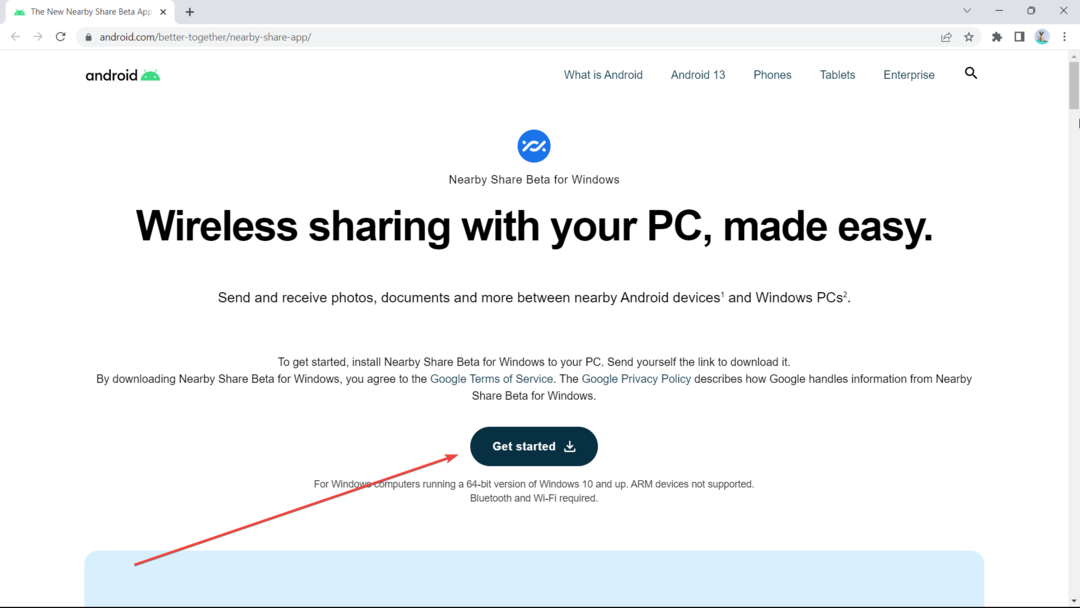

![Solución: No Puedo Iniciar Sesión en Xbox [Windows 10]](/f/8a28915f3547919234d9b789370ffe03.png?width=300&height=460)